Questo articolo è stato prodotto utilizzando la traduzione automatica.
Aggiornamento informazioni utente
Sapere quali informazioni sono esclusive per te e quali informazioni possono essere accessibili e modificate dagli amministratori dell'account, è fondamentale per capire dove ti inserisci nel tuo ecosistema Pipedrive.
Aggiornamento delle tue informazioni utente
Per aggiornare le tue informazioni utente, vai su Preferenze personali > Account.
Qui puoi aggiornare le seguenti informazioni:
- Immagine
- Nome
- Email di accesso
- Fuso orario (viene aggiornato automaticamente per corrispondere al fuso orario del tuo computer)
- Formato data/numero
- Lingua
- Valuta predefinita
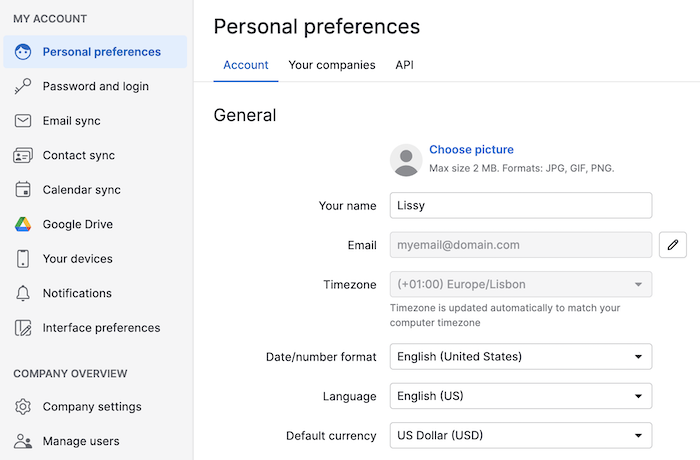
Puoi anche cambiare la tua password andando su Password > Password e accesso.
Aggiornamento delle informazioni degli altri utenti
Gli utenti con accesso alle impostazioni dell'account possono effettuare le seguenti azioni per gli utenti normali e altri amministratori.
- Modifica set di autorizzazioni
- Modifica gruppi di visibilità
- Modifica le informazioni del team
- Aggiungi e disattiva utenti
Puoi apportare queste modifiche andando su Impostazioni azienda > Gestisci utenti > "..." > Modifica diritti di accesso.
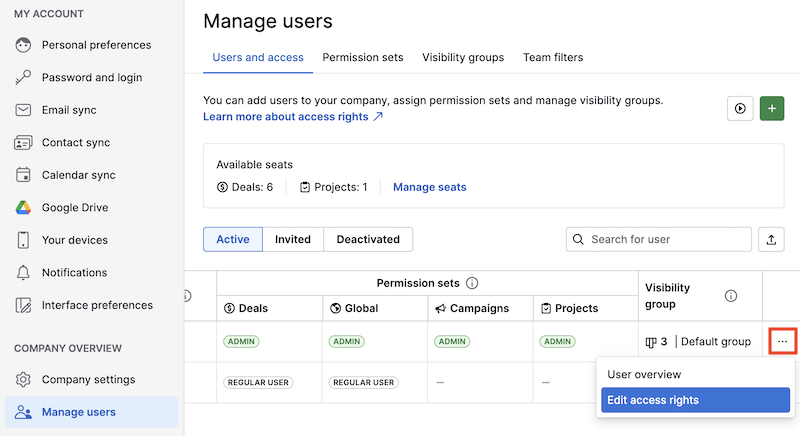
Può un utente amministratore aggiornare le informazioni di accesso di altri utenti?
Per motivi di sicurezza e privacy, un utente amministratore non può aggiornare il nome, l'e-mail di accesso o la password di nessun altro utente, amministratore o normale.
In Pipedrive, un utente può appartenere a più aziende con un set di credenziali di accesso, quindi vogliamo garantire che altri utenti non possano accedere o modificare tali informazioni.
Cosa succede se voglio sostituire un utente?
Il modo migliore per sostituire un utente in Pipedrive è disattivare l'utente esistente e aggiungerne uno nuovo per il nuovo membro del team.
Questo articolo è stato utile?
Sì
No